Chrome浏览器如何管理网站的权限设置
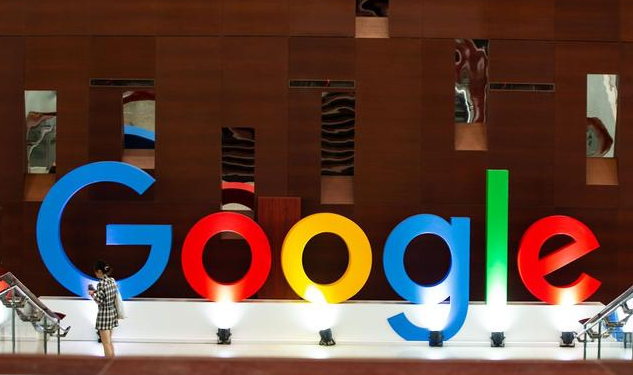
一、打开Chrome浏览器并访问目标网站
首先,确保您的电脑上已经安装了Chrome浏览器。打开浏览器后,在地址栏中输入您想要管理权限的目标网站的网址,然后按下回车键进入该网站。
二、查看当前网站的权限设置
1. 点击站点设置图标
当您进入目标网站后,在地址栏的右侧,您会看到一个类似锁头的图标,这就是站点设置图标。点击该图标,将弹出一个小窗口,显示该网站当前的权限设置情况。例如,您可以查看该网站是否被允许发送通知、使用摄像头或麦克风等。
2. 详细了解各项权限
在弹出的小窗口中,您可以点击不同的权限选项,如“通知”“摄像头”“麦克风”等,以查看更详细的设置信息。如果您想进一步了解某项权限的具体设置方式,可以继续向下阅读。
三、修改网站的权限设置
1. 更改通知权限
- 允许通知:如果您希望在访问该网站时接收通知,可以在站点设置小窗口中找到“通知”选项,然后选择“允许”。这样,当网站有新的通知时,您就会在屏幕右下角收到相应的提示。
- 阻止通知:如果您不希望接收该网站的通知,可以选择“阻止”。这样,即使网站尝试向您发送通知,也不会弹出提示框打扰您。
- 清除通知历史记录:如果您之前已经收到了一些通知,并且想要清除这些记录,可以在站点设置小窗口中点击“清除”按钮,然后选择“通知”选项进行清除。
2. 调整摄像头和麦克风权限
- 允许使用:如果您需要在访问该网站时使用摄像头或麦克风,例如进行视频通话或录制音频,可以在站点设置小窗口中找到“摄像头”或“麦克风”选项,然后选择“允许”。这样,网站就可以正常使用您的设备了。
- 阻止使用:如果您担心隐私问题,不希望网站使用您的摄像头或麦克风,可以选择“阻止”。这样,网站将无法获取您的设备信息。
3. 管理其他权限
除了通知、摄像头和麦克风权限外,Chrome浏览器还提供了其他一些权限设置选项,如“位置”“自动播放”等。您可以根据自己的需求对这些权限进行调整。例如,如果您不希望网站获取您的位置信息,可以在站点设置小窗口中找到“位置”选项,然后选择“阻止”。
四、管理所有网站的权限设置
如果您想要一次性管理所有网站的权限设置,可以按照以下步骤操作:
1. 点击右上角的菜单按钮
在Chrome浏览器的右上角,有一个由三个点组成的菜单按钮。点击该按钮,将弹出一个下拉菜单。
2. 选择“设置”选项
在下拉菜单中,选择“设置”选项,进入Chrome浏览器的设置页面。
3. 找到“隐私和安全”部分
在设置页面中,向下滚动找到“隐私和安全”部分。在该部分中,您可以找到各种与权限管理相关的设置选项,如“网站设置”“安全”等。
4. 进行全局设置
在“网站设置”选项中,您可以对不同类型的网站进行统一的权限设置。例如,您可以选择允许或阻止所有网站发送通知、使用摄像头或麦克风等。同时,您还可以根据需要对特定的网站进行单独的权限设置。
通过以上步骤,您可以轻松地在Chrome浏览器中管理网站的权限设置。合理地设置权限不仅可以保护您的隐私和安全,还可以让您更加自由地控制自己的浏览体验。希望本文对您有所帮助!
猜你喜欢
如何在Windows上禁用Chrome的弹出窗口
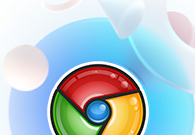 谷歌浏览器如何查看网页加载时间线
谷歌浏览器如何查看网页加载时间线
 如何将Chrome扩展移植到Firefox
如何将Chrome扩展移植到Firefox
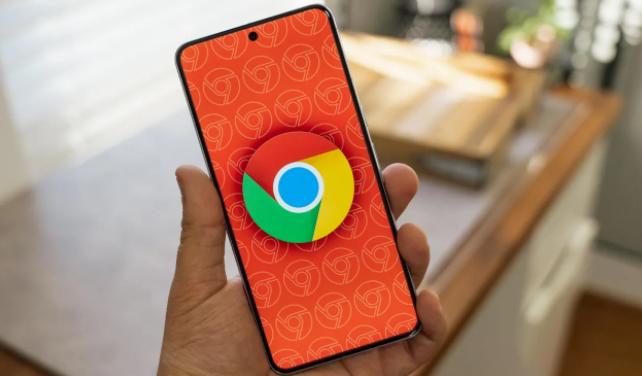 在Google Chrome中通过异步加载减少页面阻塞
在Google Chrome中通过异步加载减少页面阻塞
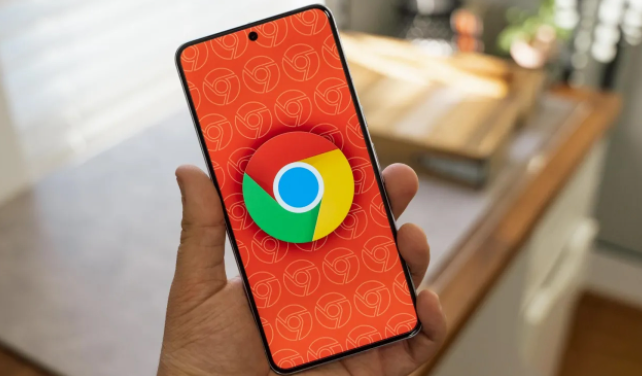
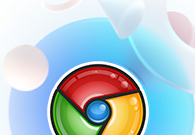
如果你不知道如何在Windows上禁用Chrome的弹出窗口,那么一定要来阅读这篇文章,为大家带来非常详细的操作步骤。

在使用Chrome浏览器的时候,有许多用户不明白谷歌浏览器如何查看网页加载时间线,为了帮助大家更好地使用Chrome浏览器,本文提供了一份操作指南,一起来看看吧。
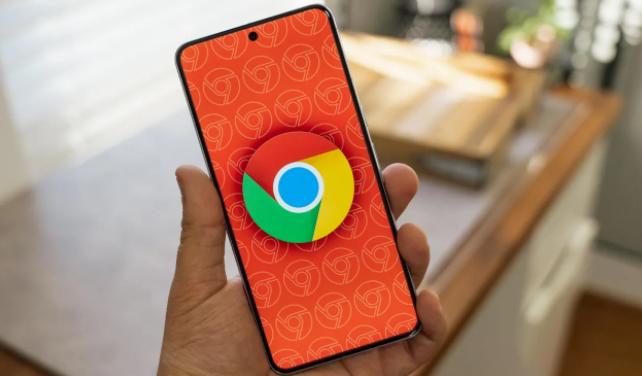
许多Chrome扩展也可以在Firefox上运行。本文介绍如何修改代码,使Chrome扩展兼容Firefox,提高用户覆盖率。
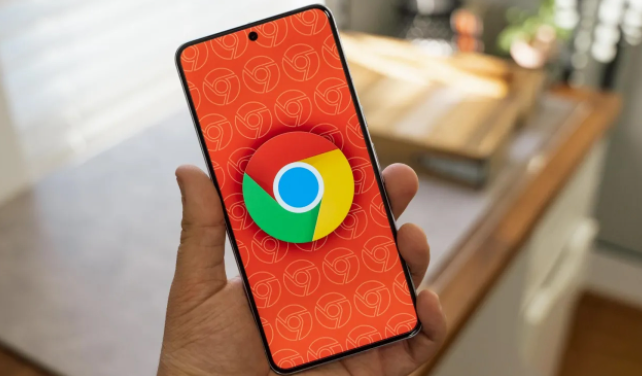
深入讲解在Google Chrome中采用异步加载技术减少页面阻塞的原理与实践方法,提升用户体验。
